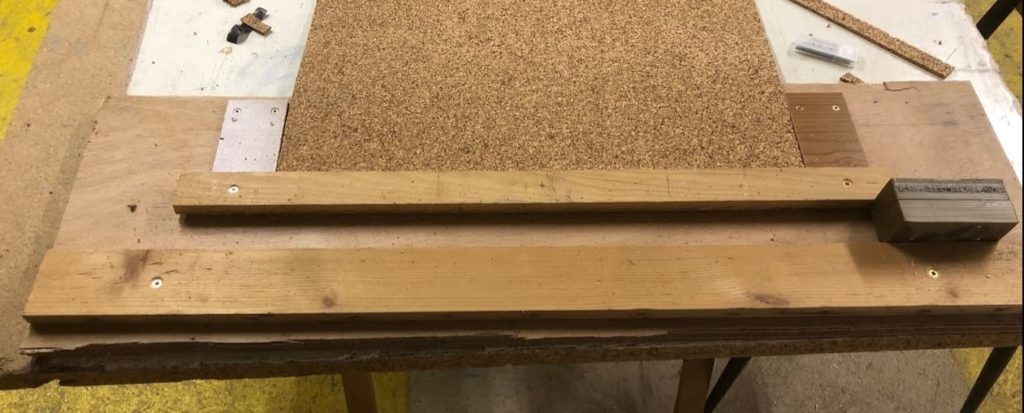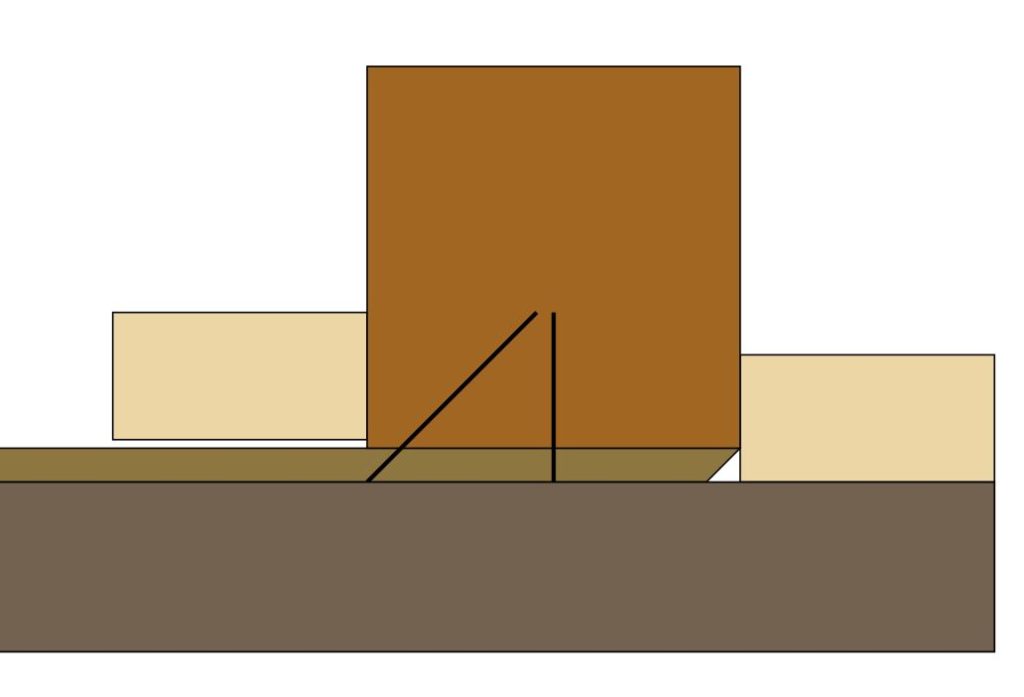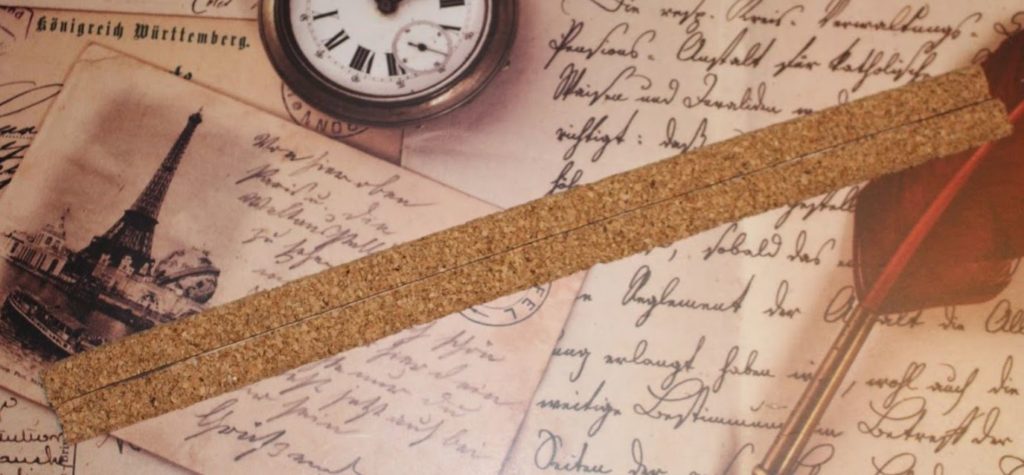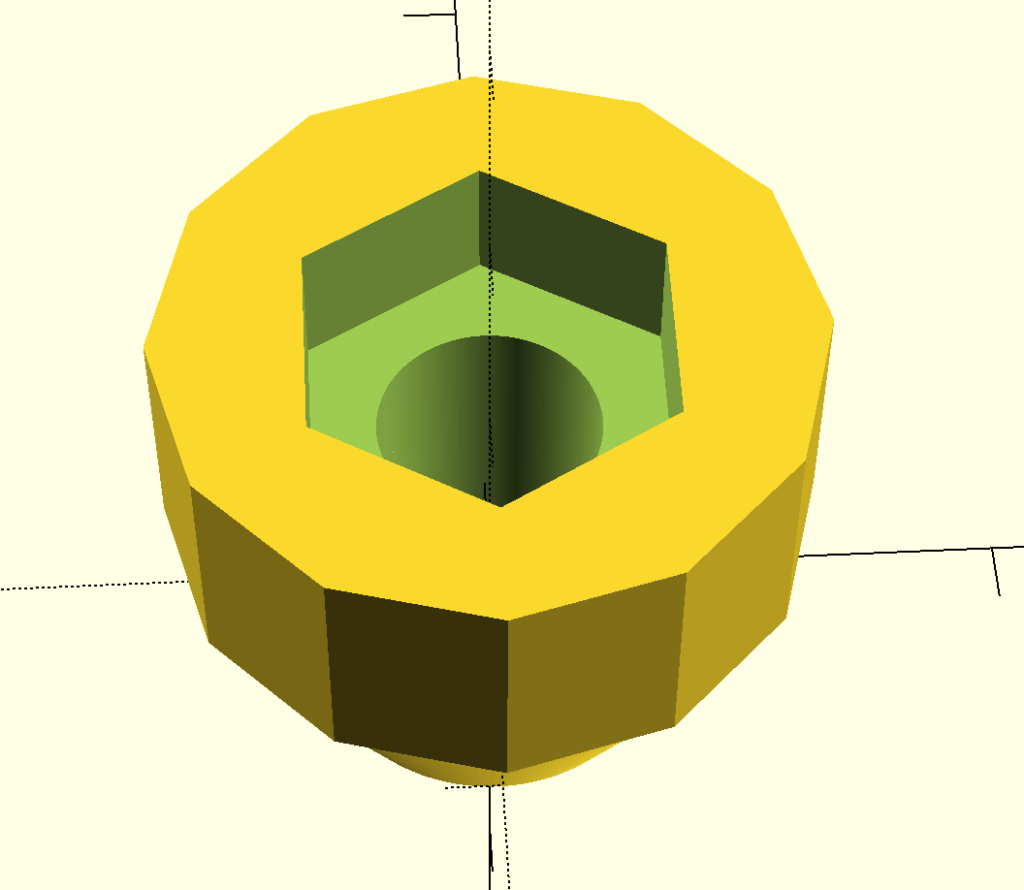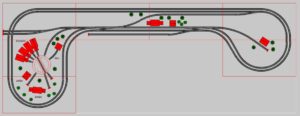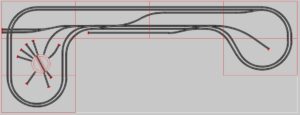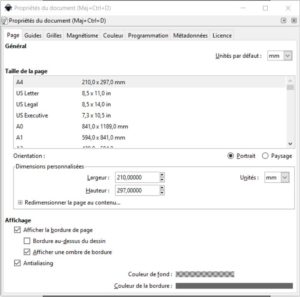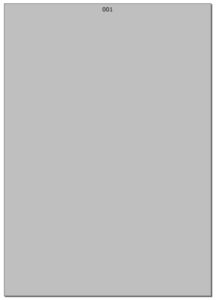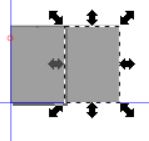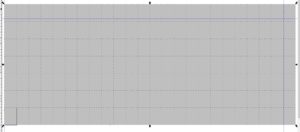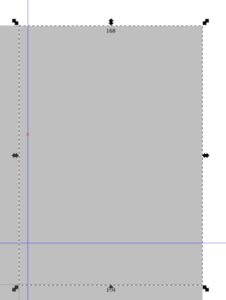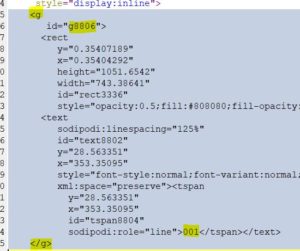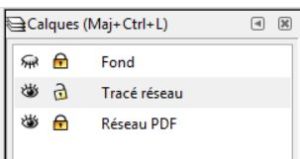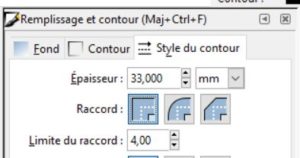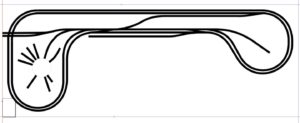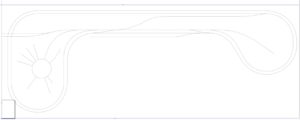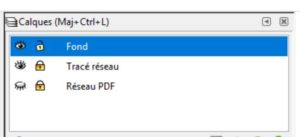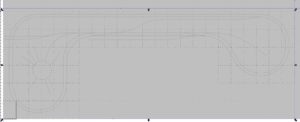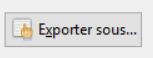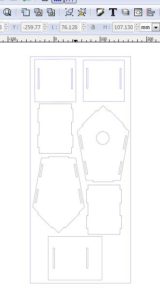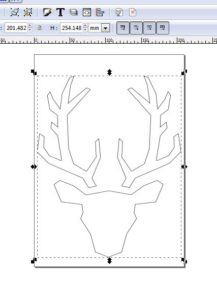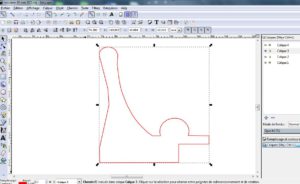Bonjour,
Au club, nous avons décidé de réaliser notre réseau avec des rails flexibles de 914 mm. L’avantage de ces rails est de limiter le nombre de jonction. Par contre, un de ces inconvénients est de forcer sur les éclisses et les tire-fonds dans les courbes. Il est donc conseillé de les cintrer avant la pose définitive.
Comme à mon habitude, je me suis demandé, s’il n’était pas possible de réaliser cet outil dans le FabLab du club. Vous vous en doutez, la réponse était positive.

Le matériel nécessaire pour cette cintreuse est le suivant:
– 5 roulements à billes de 16 mm de diamètre
– 3 vis de 8 mm de diamètre sur 20 mm de long
– 1 vis de 8 mm de diamètre sur 100 mm de long
– 2 écrous M8
– 2 axes de 8 mm
– 1 planche d’1 cm d’épaisseur de 12 cm sur 12 cm
– 4 vis à bois
– Les différentes pièces imprimées en 3D
Pour ce qui est des pièces imprimées en 3D, vous pouvez trouvez les fichiers sur le site Thingiverse.

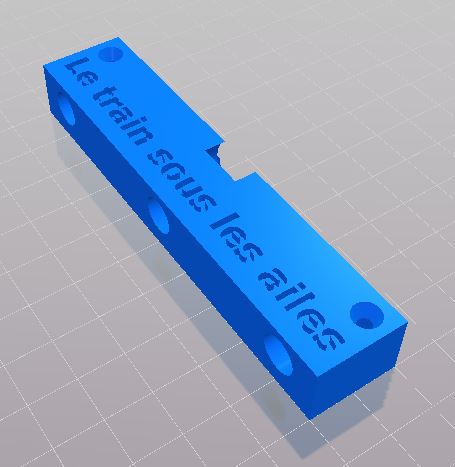
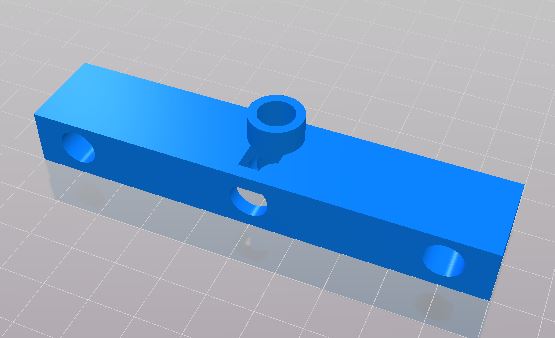
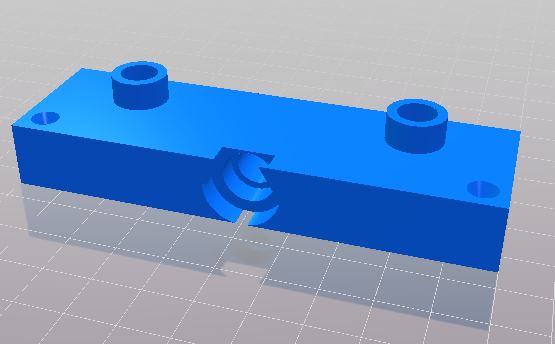
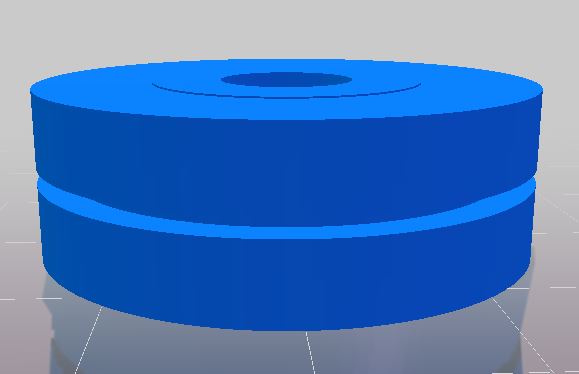
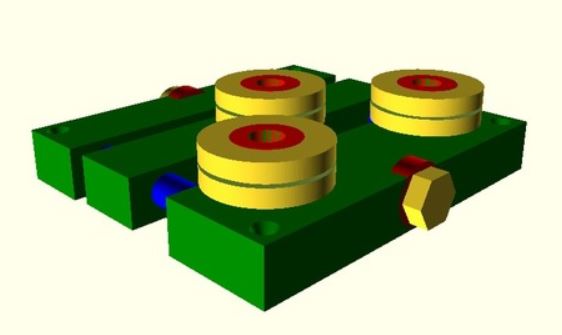
Un de mes collègue de travail m’ayant fait remarqué que le réglage de ma cintreuse avec un tournevis n’était pas pratique, j’ai donc réalisé une molette de réglage avec un peu de décoration.

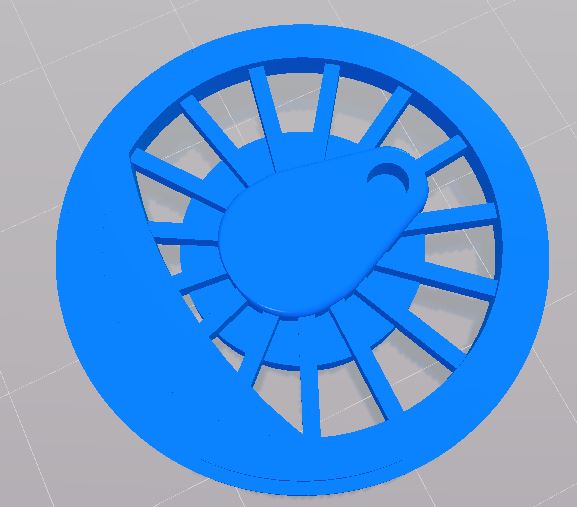

Si vous rencontrez des problèmes pour le montage ou l’utilisation de la cintreuse, faites le moi savoir par l’intermédiaire du formulaire de contact du site.
Bonjour chez vous,
Philippe